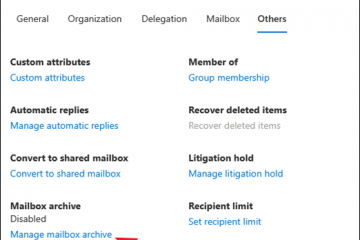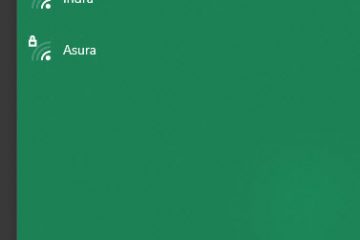在 Google Chrome(版本 108 及更高版本)上,“內存保護程序”是一項旨在通過停用非活動標籤頁來為 Windows 11 和 macOS 上的其他標籤頁和應用程序釋放內存和系統資源來提高性能的功能。
過去,您必須依賴於擴展,例如“Tab Suspender”,但現在不再需要了,因為 Google 終於添加了一項功能來釋放內存,類似於 Microsoft Edge 上可用的功能。
從 Chrome 版本 108 開始,該功能應該默認啟用,但您始終可以手動啟用它。此外,如果您希望繼續使用擴展程序或對此功能不感興趣,可以將其禁用。
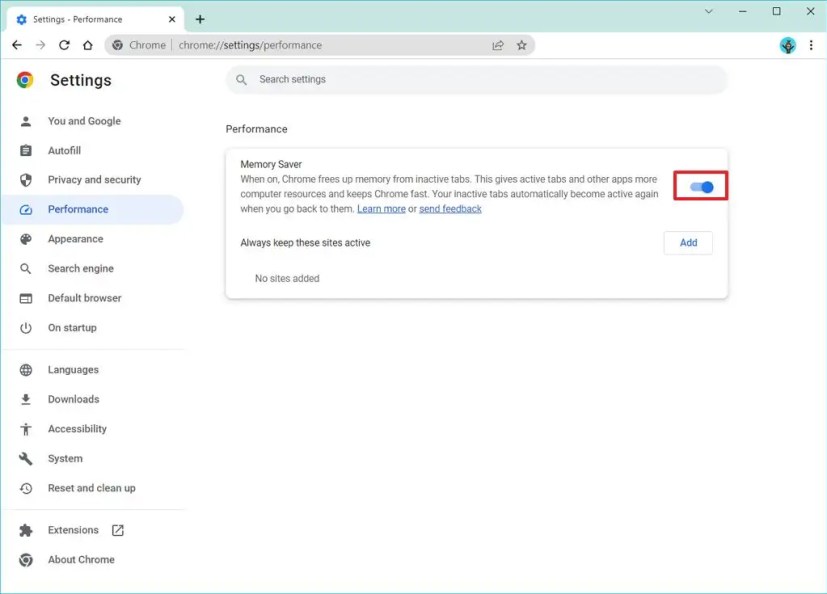
本指南將教您允許 Google Chrome 停用非活動標籤以節省 Windows 11 上的內存和系統資源的步驟。
在 Chrome 上啟用內存保護標籤
@media only屏幕和(最小寬度:0px)和(最小高度:0px){ div[id^=”bsa-zone_1659356193270-5_123456″] { 最小寬度:300px;最小高度:250px; } } @media only screen and (min-width: 640px) and (min-height: 0px) { div[id^=”bsa-zone_1659356193270-5_123456″] { min-width: 120px;最小高度:600px; } }
要為 Google Chrome 上的選項卡啟用內存節省模式,請使用以下步驟:
打開 Chrome。
單擊水平省略號菜單按鈕,然後點擊設置。
點擊性能。
打開內存節電器切換開關。
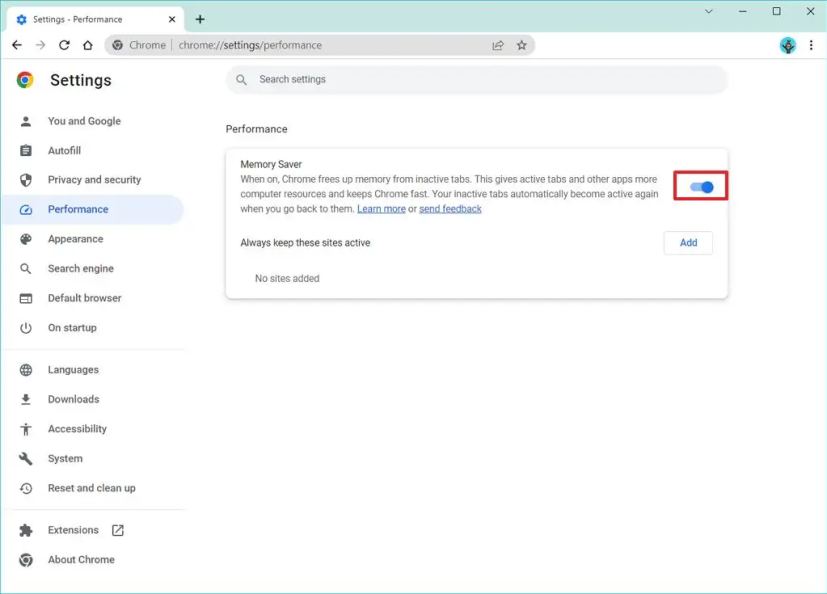
完成這些步驟後,網絡瀏覽器將停用非活動標籤一段時間不活動,為其他選項卡釋放內存和資源。當您返回標籤頁時,它們將再次激活。
防止 Chrome 停用標籤頁
要防止 Chrome 停用特定網站的標籤頁,請使用以下步驟:
打開 Chrome。
點擊右上角的水平省略號菜單按鈕,然後點擊設置。
點擊性能。
點擊添加按鈕。
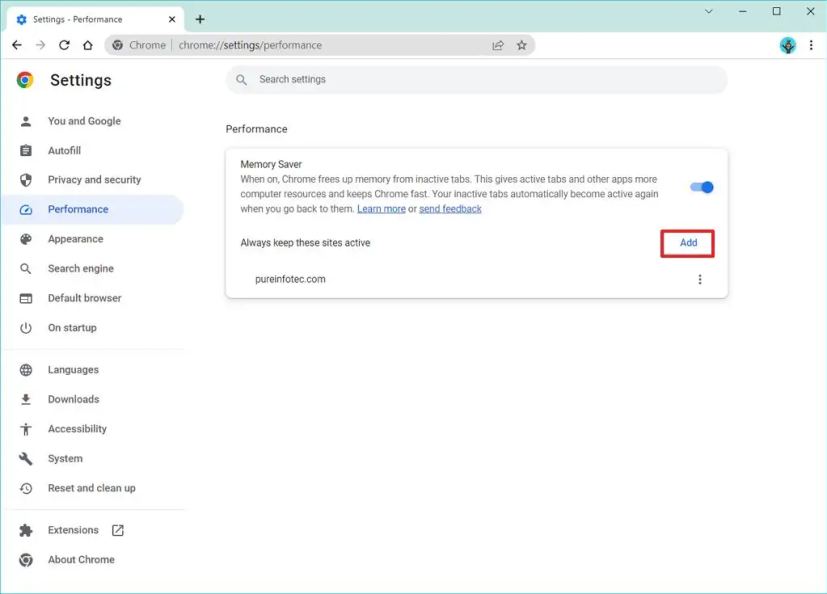
確認站點保持活動狀態。
單擊添加按鈕。
完成這些步驟後,Chrome 將繼續停用標籤以節省內存和系統資源,但它會使您指定的網站保持活動狀態。
在 Chrome 上禁用內存保護選項卡
要在 Chrome 上禁用選項卡的內存保護功能,請使用以下步驟:
打開 Chrome。
點擊右上角的水平省略號菜單按鈕,然後點擊設置。
點擊性能。
關閉內存保護程序切換開關。
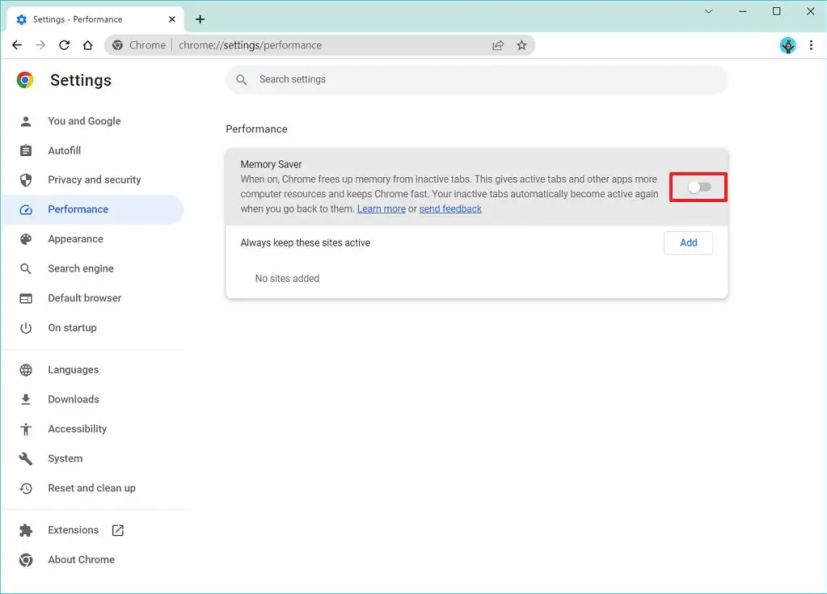
完成這些步驟後,Chrome 的內存保護功能將被禁用,非活動標籤將不再停用。
@media only screen and (min-width: 0px) and (min-height: 0px) { div[id^=”bsa-zone_1659356403005-2_123456″] { 最小寬度:300px;最小高度:250px; } } @media only screen and (min-width: 640px) and (min-height: 0px) { div[id^=”bsa-zone_1659356403005-2_123456″] { min-width: 300px;最小高度:250px; } }